怎么设置Win8系统IE浏览器临时文件储存空间的方法
更新: 2018-01-02
小编: fuyuan
在win8电脑系统使用IE浏览器浏览网站或下载资源一些时间后,会产生各种各样的临时文件,这些记录会占用系统磁盘空间,其实我们是可以自定义来设置IE浏览器的临时文件储存空间,这样就不用担心临时文件占用太多磁盘储存空间,下面系统族教教大家怎么设置Win8系统IE浏览器临时文件储存空间的方法,如下:
相关推荐:电脑公司win8 32位系统正式版
相关推荐:电脑公司win8 32位系统正式版
1、Win8系统里面直接打开IE浏览器,然后在窗口上面的菜单里面点击“工具”,然后选择“-Internet选项”;
2、Internet选项打开之后,在窗口中把界面切换到常规栏目,接着单击“浏览历史记录”下面的那个“设置”按钮。
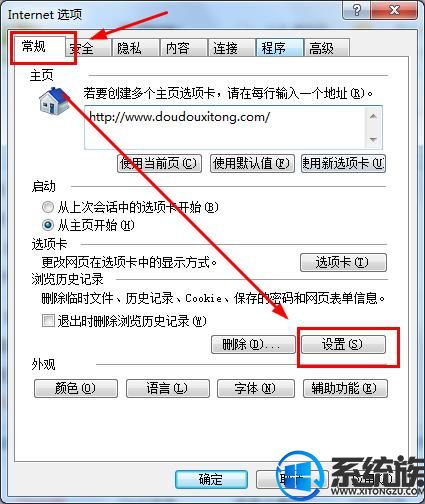
3、窗口打开后,把界面切换到“Internet临时文件”选项,这时候可以看到下面“使用的磁盘空间”选项,直接在后面设置大小,最后单击确定保存就可以了。
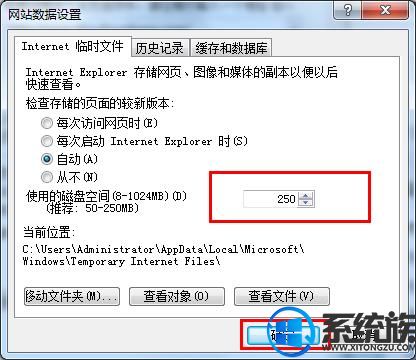
关于怎么设置Win8系统IE浏览器临时文件储存空间的方法就介绍到这里,如果大家还有其他关于系统的疑问,可以反馈给我们,希望对大家的操作有一定帮助。
.png)







